Mozaik adalah sebuah pembuatan karya seni rupa dua atau tiga dimensi yang menggunakan material atau bahan dari kepingan-kepingan yang sengaja dibuat dengan cara dipotong – potong atau sudah dibentuk potongan kemudian disusun dengan ditempelkan pada bidang datar dengan cara dilem.
Dalam tutorial ini kita tidak membuat seperti pengertian di atas atau membuatnya secara nyata, tetapi kita membuatnya secara teknologi yaitu menggunakan gambar atau foto dari hasil kamera.
Caranya membuat Mozaik ini terbilang mudah dan otomatis tidak manual, kita hanya membutuhkan waktu sekitar 1 menit. Berikut tutorialnya:
Tutorial ini menggunakan komputer PC atau laptop yang menggunakan sistem operasi Windows.
Untuk membuat gambar Mozaik ini beberapa persyaratannya yaitu:
• Ukuran foto minimal 500kb (1 MB lebih bagus).
• Ukuran gambar (pixel) harus sama setiap sisinya (500px X 500px) bisa menggunakan foto dari Instagram.
• Siapkan terlebih dahulu 1 folder yang isinya terdapat banyak foto atau 100 Foto (sebagai background) dan 1 foto (sebagai foto utama) wajib di 1 folder.
1. Install software AndreaMosaic.
Download AndreaMosaic Gratis (Windows XP, 7, 8 dan 10)
2. Jalankan software AndreaMosaic, Lalu klik tombol “SQUARE TILES (1:1)”.
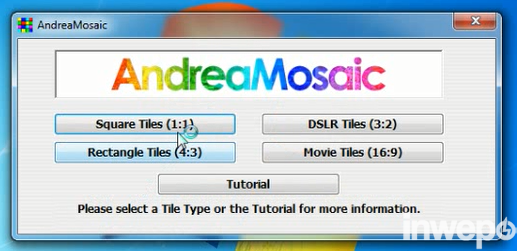
3. Selanjutnya klik tombol +.
4. Selanjutnya cari gambar yang ingin kamu dijadikan foto utama dari Mozaik tersebut.
5. Jika sudah, klik gambar lumba-lumba yang ada disudut atas kanan.
6. Lalu klik “Open List…”.
7. Kemudian cari semua foto yang ingin kamu jadikan sebagai foto-foto background kecil dari Mozaik tersebut (saran penulis fotonya harus ada lebih dari 100).
8. Jika sudah di cari semua, lalu klik tombol “Save List” dan tunggu prosesnya.
9. Lalu klik Save lagi – OK – OK.
10. Jika semua sudah dipasang, silahkan kamu atur pengaturan “Color Change” menjadi 100% atau 80%.
11. Jika sudah klik gambar yang ada di samping gambar lumba-lumba tadi, lalu jika keluar notifikasi klik “Yes”.
12. Tunggu prosesnya, silahkan kamu periksa folder foto utama tadi di simpan. Selesai